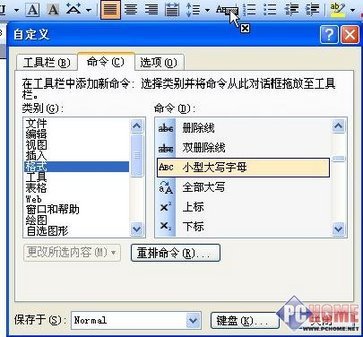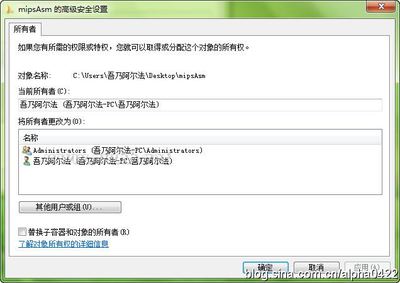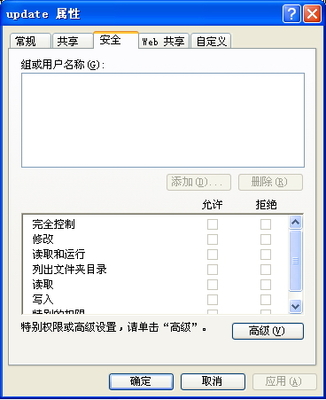使用电脑的人都知道删除是文件管理的基本操作,几乎没有人不会删除文件,简单的选中目标,按del即可实现。但有时时候,网民看到奇怪的文件,想删除时,却弹出提示:“无法删除文件 访问被拒绝”
无法删除文件 访问被拒绝的原因
- 文件正在被使用的状态,文件被占用,删除就会失败。
- 如果采用NTFS文件系统,当前用户不具备目标文件的完全控制权限时,删除就会失败。
- 文件存储出问题,删除也会失败。
比如U盘损坏,我们可以在资源管理器中看到这个文件,却不能删除文件。 - 文件名中存在特殊字符,会导致删除时失败。部分用户或软件会创建这样的特殊文件以保护有价值文件被无意中删除。
解决步骤/方法
- 首先,当文件正在被使用时,删除一般会失败。这时可以使用金山毒霸百宝箱中的文件粉碎器。将目标文件或文件夹添加到文件粉碎器的删除列表
3. 如果怀疑存储器介质损坏,就需要修复磁盘之后,再操作。
只需要在磁盘图标上点右键,在磁盘属性对话框里选择磁盘查错,按提示操作即可完成。修复存储故障之后,再删除就不会报错。
或者在运行窗口输入"cmd"打开命令提示符,输入"chkdsk /f"对无法删除的文件所在磁盘进行磁盘检错修复,关于chkdsk命令的具体用法如下:CHKDSK [volume[[path]filename]]] [/F] [/V] [/R] [/X] [/I] [/C] [/L[:size]]
volume 指定驱动器(后面跟一个冒号)、装入点
或卷名。
filename 仅用于 FAT/FAT32: 指定要检查是否有碎片的文件。
/F 修复磁盘上的错误。
/V 在 FAT/FAT32 上: 显示磁盘上每个文件的完整路径和名称。
在 NTFS 上: 如果有清除消息,将其显示。
/R 查找不正确的扇区并恢复可读信息(隐含 /F)。
/L:size 仅用于 NTFS: 将日志文件大小改成指定的 KB 数。
如果没有指定大小,则显示当前的大小。
/X 如果必要,强制卷先卸下。
卷的所有打开的句柄就会无效(隐含 /F)。
/I 仅用于 NTFS: 对索引项进行强度较小的检查。
/C 仅用于 NTFS: 跳过文件夹结构的循环检查。
4.对于文件夹访问权限的设定,导致的不可删除,这种情况很容易被忽视。若以上方法均失败。就需要观察是不是当前用户没有该文件夹的完全控制权限。需要在该文件夹图标上点右键,弹出菜单中选择安全,再将当前用户或者将everyone用户添加为完全控制。
注意事项
文件删除失败,基本就以上几种情况。有时候并非是病毒作怪,使用我们手边可以轻易得到的工具,可以很容易解决。
参考资料
无法删除访问被拒绝http://wenku.baidu.com/view/7fe746fafab069dc5022018c.html 爱华网
爱华网